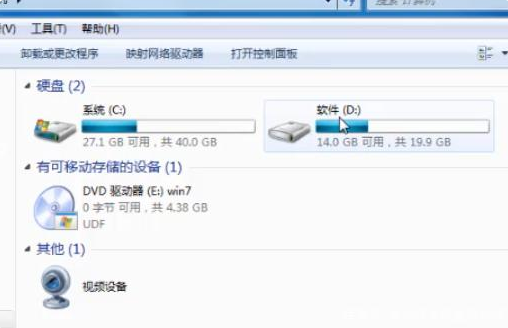傻瓜式安装win11系统教程
近期,微软的win11系统越来越受到人们的关注,许多用户都迫不及待的想安装win11系统,但是又苦于自己是个电脑小白不知该从何下手,有没有傻瓜式安装win11系统教程呢?当然有,下面小编就给大家介绍一下傻瓜式安装win11方法,快学起来吧。
1、首先我们需要下载win11系统镜像文件,可以关注小白一键重装系统公众号,在后台回复windows11(ps:无空格)。
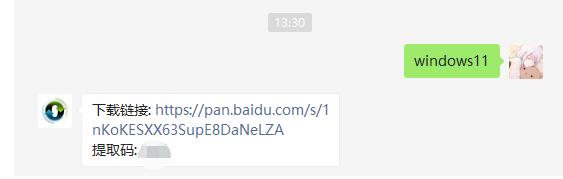
WEEX交易所已上线平台币 WEEX Token (WXT)。WXT 作为 WEEX 交易所生态系统的基石,主要用于激励 WEEX 交易平台社区的合作伙伴、贡献者、先驱和活跃成员。
新用户注册 WEEX 账户、参与交易挖矿及平台其他活动,均可免费获得 WXT 空投奖励。
2、下载完成后,找到系统下载位置并加载此文件。
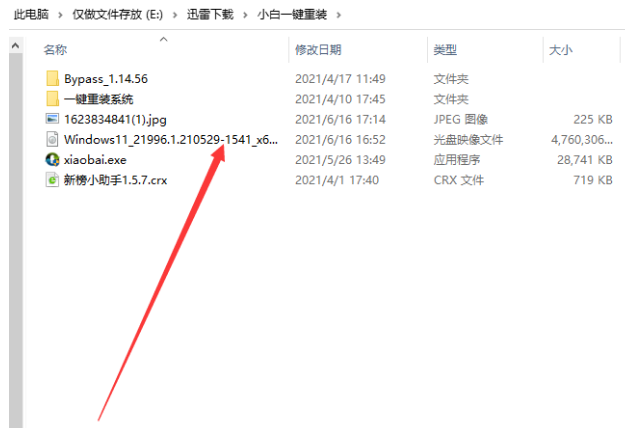
3、加载完成后将打开并自动进入文件夹,运行Windows系统安装程序。
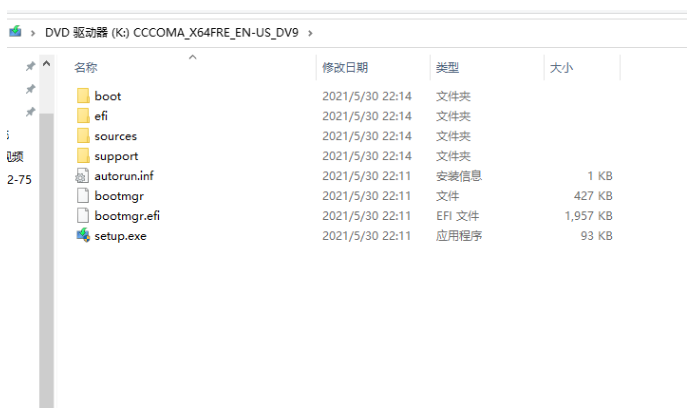
4、等待安装程序运行,将弹出以下界面,选择“Windows11 Pro”。
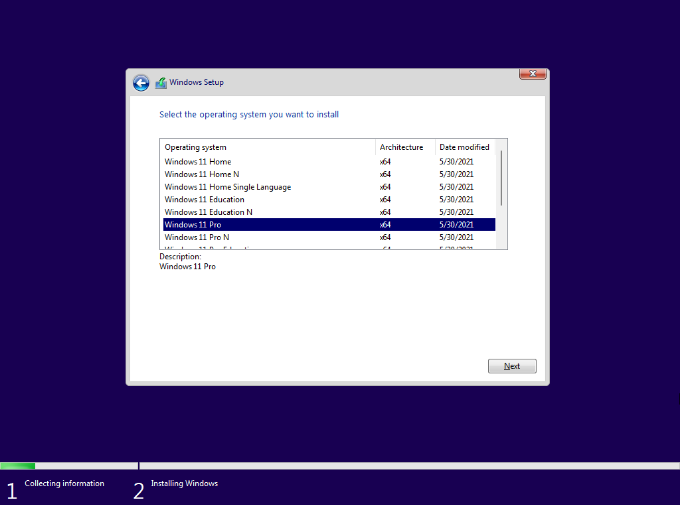
5、根据建立国民和语言的提示,目前支持的国家和语言相对较小,然后单击“是”。
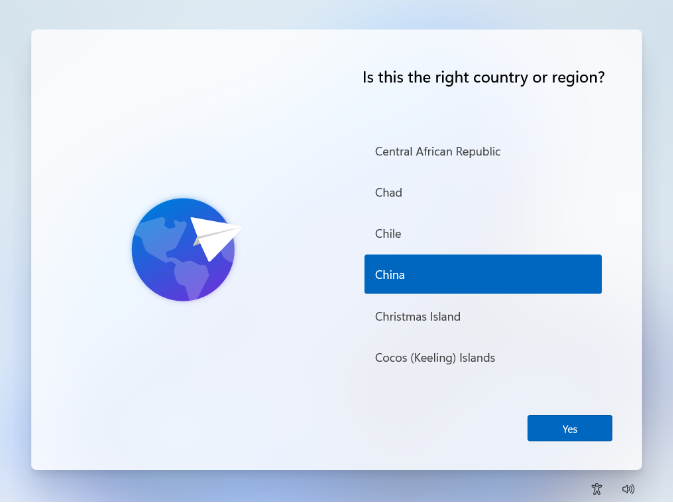
6、然后根据提示设置首选项设置,然后单击右下角的“下一步”。
7、然后系统将自动进入安装,不要关闭以重新启动或其他操作。
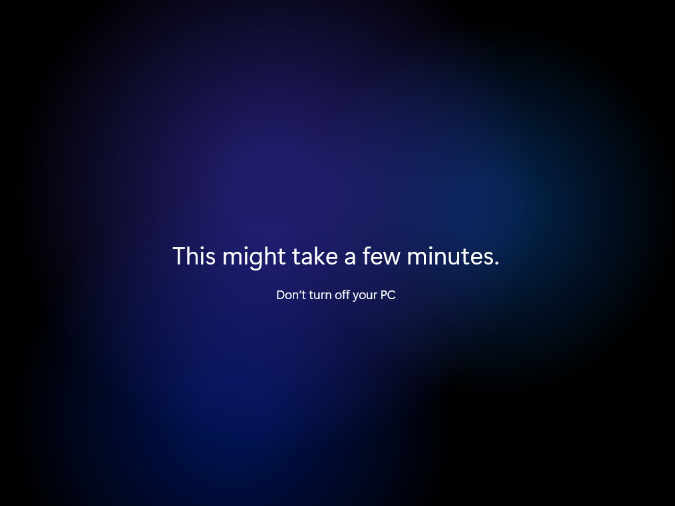
8、自动安装完成,自动重启,不用担心,继续等待系统进入系统即可。
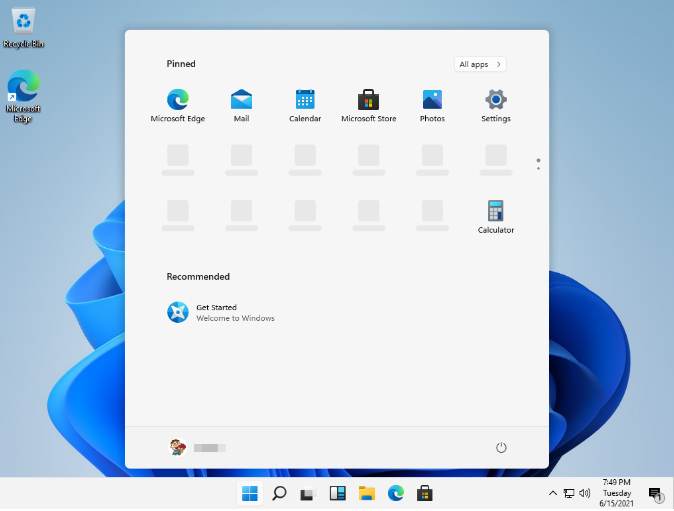
以上就是小编为大家整理的傻瓜式安装win11系统教程,赶紧跟着文章步骤一起去试试吧。
本站资源均来源于网络或网友投稿,部分资源未经测试,难免存在BUG,所有资源只限于学习研究,不得商用。如使用本站下载的资源造成任何损失或发生侵权行为,均与本站无关。如不接受本声明请勿下载!本站资源如有侵权,请联系QQ:497149677核实后立即删除!
最客资源网 » 傻瓜式安装win11系统教程
最客资源网 » 傻瓜式安装win11系统教程